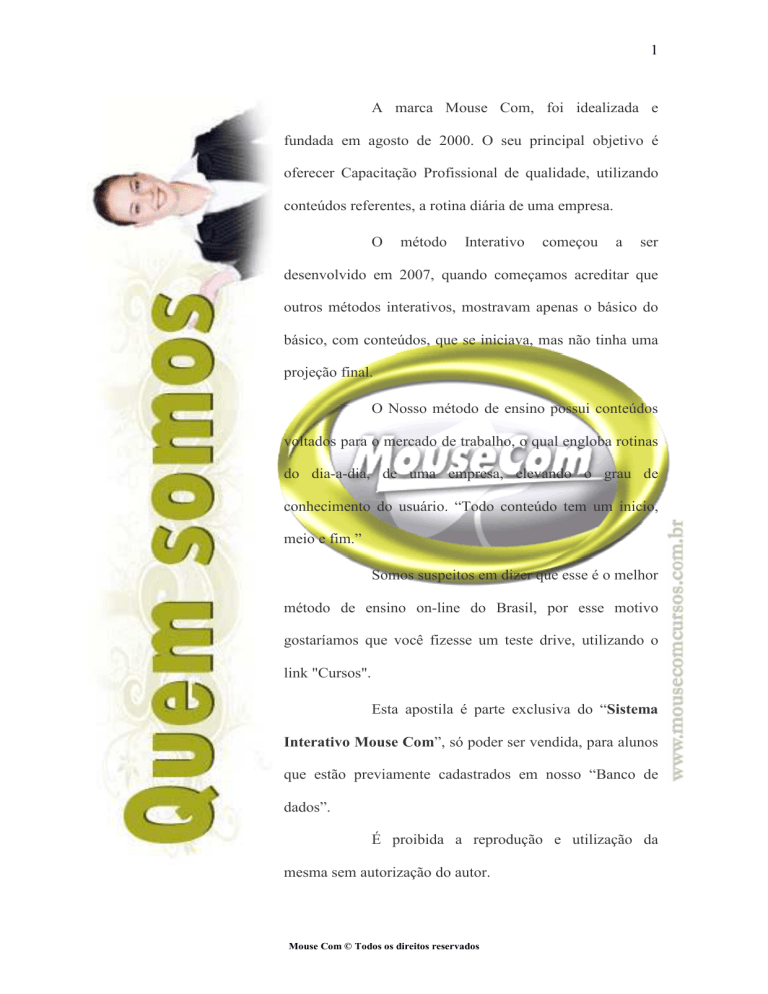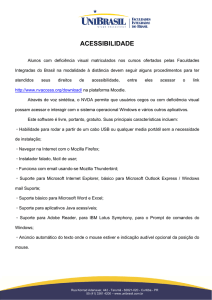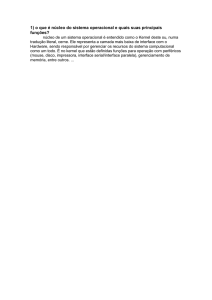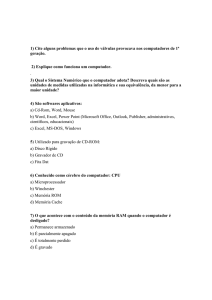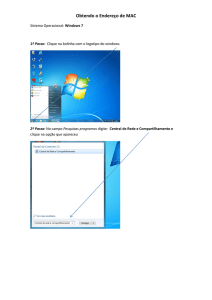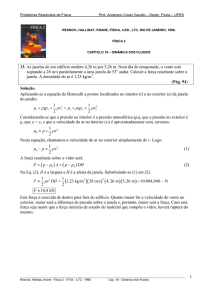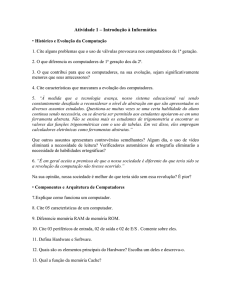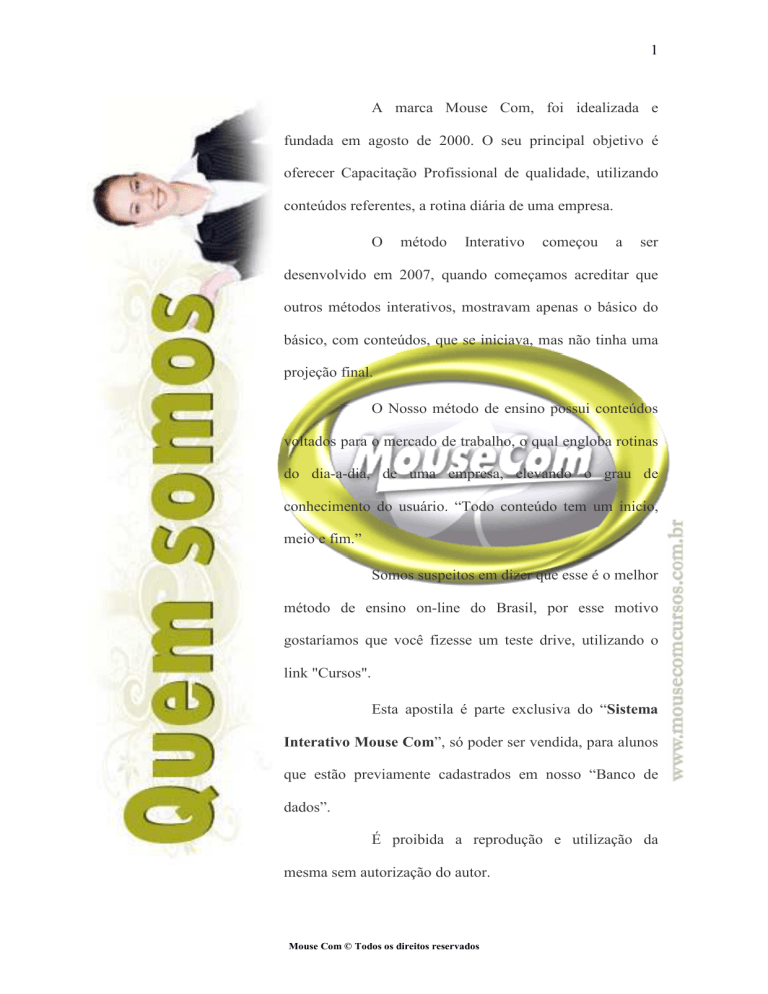
1
A marca Mouse Com, foi idealizada e
fundada em agosto de 2000. O seu principal objetivo é
oferecer Capacitação Profissional de qualidade, utilizando
conteúdos referentes, a rotina diária de uma empresa.
O
método
Interativo
começou
a
ser
desenvolvido em 2007, quando começamos acreditar que
outros métodos interativos, mostravam apenas o básico do
básico, com conteúdos, que se iniciava, mas não tinha uma
projeção final.
O Nosso método de ensino possui conteúdos
voltados para o mercado de trabalho, o qual engloba rotinas
do dia-a-dia, de uma empresa, elevando o grau de
conhecimento do usuário. “Todo conteúdo tem um inicio,
meio e fim.”
Somos suspeitos em dizer que esse é o melhor
método de ensino on-line do Brasil, por esse motivo
gostaríamos que você fizesse um teste drive, utilizando o
link "Cursos".
Esta apostila é parte exclusiva do “Sistema
Interativo Mouse Com”, só poder ser vendida, para alunos
que estão previamente cadastrados em nosso “Banco de
dados”.
É proibida a reprodução e utilização da
mesma sem autorização do autor.
Mouse Com © Todos os direitos reservados
2
Respeitar o ser humano
Ser confiável
Agir somando
Pensar antes de agir
Assumir o que faz
Disciplina consciente
Liderança pelo exemplo
Aprender com os erros e acertos
Comunicar-se efetivamente
Autodesenvolvimento
Trabalho em equipe
Foco no cliente
Fazer acontecer
Mouse Com © Todos os direitos reservados
3
O computador é um aparato eletrônico, capaz de efetuar cálculos com um grupo de números,
"lembrar" o que foi computado e ainda, pode ser adaptado para efetuar outros cálculos, com um novo
grupo de números.
O primeiro "modelo" inventado foi o Ábaco, usado desde 2000 a.C. e ainda encontrado no Japão e
em outros países. O Ábaco é um tipo de computador em que se pode ver claramente a soma nos fios; a
posição das contas forma uma "memória" de soma, Mas não são automáticos e não comportam números
muito extensos. Blaise Pascal matemático, físico e filósofo francês inventou a primeira calculadora
mecânica em 1642, aos 18 anos de idade, talvez para ajudar o pai, o qual era fiscal de impostos.
A calculadora trabalhava perfeitamente; transferia os números da coluna de unidades para a coluna
de dezenas, por meio de um dispositivo parecido com o velocímetro de automóvel. Pascal chamou esta
invenção de "Pascalina". Apesar de que o aparelho não teve boa comercialização, despertou grande
interesse científico, e nos anos subsequentes, vários projetos foram desenvolvidos com intuito de
aperfeiçoar essa primeira calculadora (A Pascalina).
O nome de Turing é quase desconhecido para o público, mas a sua contribuição foi fundamental
para o desenvolvimento de idéias que ocorreram antes da invensão do computador, propriamente dito. Os
cientistas admitiam que a matemática não era uma arte misteriosa, e sim uma ciência inteiramente
relacionada com regras lógicas.
Se uma máquina recebesse essas regras e os problemas a serem solucionados, ela seria capaz de
resolvê-los. No entanto, os esforços dos mais competentes matemáticos foram inúteis para desenvolver tal
máquina.
Turing decidiu examinar o impasse de outra maneira, verificou os tipos de problemas que uma
máquina poderia resolvê-los seguindo regras lógicas, e tentou listá-los. Se abrangessem toda a
matemática, a questão estaria resolvida. Turing liderou uma equipe de pesquisadores na Inglaterra e
desenvolveu a mais secreta invenção durante a Segunda Guerra Mundial, o Colossus, o primeiro
computador eletromecânico do mundo, capaz de decifrar os códigos alemães de mensagens enigmáticas,
transmitidas durante a Segunda Guerra Mundial.
No pós-guerra, Turing colaborou no projeto do primeiro computador dos Estados Unidos, o
"ENIAC", desenvolvido na Universidade da Pensilvânia. Ainda imperfeito, o mesmo era composto de
18.000 válvulas; sendo que, de dois em dois minutos uma válvula se queimava e era substituída. Uma das
razões do nome de Turing ser desconhecido foi trabalhar para o serviço secreto inglês. O governo não
liberou detalhes sobre o trabalho pioneiro de Turing até 1975.
O desenvolvimento do computador continuou, mas só com a invenção do transistores de silício,
em 1947, tornou-se possível aumentar a velocidade das operações na computação.
Os transistores substituíram as válvulas: são mais rápidos, mais exatos e não geram calor. Assim
como as válvulas são interruptores eletrônicos que se ligam e desligam e podem representar os algarismos
0 e 1 do código binário.
Durante os anos 50 e começo dos anos 60, construíram-se computadores maiores e mais rápidos,
usados em grandes empresas e em órgãos do governo.
Em meio aos anos 60, os cientistas observaram que um circuito eletrônico funcionaria de modo
igualmente satisfatório, se tivesse o seu tamanho reduzido.
Com bilhões de dólares despendidos na corrida espacial, os laboratórios começaram a desenvolver
o "chip", o mesmo constituia-se na junção de componentes eletrônicos e circuitos impressos; tudo isto
condensado em um só componente, o "chip".
Antes da década de 60, nasceu o "circuito integrado", e com isso a computação deu um salto na
história da humanidade.
O desenvolvimento de um circuito em um único chip levou naturalmente à construção de
múltiplos circuitos em um só chip; e o resultado inevitável da colocação de vários chips juntos foi o
conhecido microprocessador.
Apesar da pouca semelhança entre a tecnologia do microchip e a teoria matemática de Turing, foi
ela que possibilitou tudo isso e ainda não foi superada.
Mouse Com © Todos os direitos reservados
4
CAPS LOCK: inverte a escrita da maiúscula para a
minúscula e vice – versa.
SHIFT: dá acesso aos caracteres superiores de uma
tecla e também inverte a escrita da maiúscula para
minúscula e vice – versa
ENTER: uma das teclas mais utilizada pelo o usuário,
utilizada para passar uma ordem para que essa possa
ser processada e dentro de um editor de texto utilizado
para fazer quebra de linha.
NUM LOCK: ativa e desativa o teclado numérico
PAGE DOWN: uma tela abaixo
PAGE UP: uma tela acima
HOME: leva o ponto de inserção para o início da linha
END: leva o ponto de inserção para o final da linha
DELETE: apagar, excluir um bloco de texto selecionado, itens selecionados ou tudo que esta a
direita do ponto de inserção.
O
Sistema Operacional WINDOWS é uma plataforma gráfica para os demais programas,
para que um microcomputador possa ter um programa de editoração de textos, planilha de
cálculos, navegador de Internet e outros programas é necessário ter um software de plataforma
gráfica como Windows.
Os sistemas operacionais que estão dominando o mercado são o Sistema Operacional
Windows e o Sistema Operacional LINUX.
“TELA INICIAL DO WINFOWS XP”
Existe no mercado vários sistema operacionais
como: WINDOWS 95, 98,2000, ME e o mais
atual cujo nome é WINDWOS 7.
Em nosso tempo saber a dominar o microcomputador ficou tão indispensável como ler e
escrever, você vai descobrir que o computador e o Windows ou Linux são as melhores
ferramentas de trabalho do mundo.
Mouse Com © Todos os direitos reservados
5
CONHECENDO A SUA MAIS NOVA FERRAMENTA DE TRABALHO!
Dentro da CPU pode encontrar vários tipos de
periféricos que são componentes que
trabalham juntos, para faze o computador
entrar em funcionamento. Dentro da CPU
podemos encontrar periféricos do tipo:
Existem diversos tipos: Considerada a principal placa do
computador.
O processador é um circuito integrado que executa instruções de
máquina, realizando diversos cálculos e tomadas de decisão. É o
cérebro do computador, pois qualquer tarefa é executa por ele.
Este fica dentro do gabinete acoplado a placa mãe.
Placa de vídeo ou placa gráfica é um componente de
um computador que envia sinais deste para o monitor, de forma que
possam ser apresentadas imagens ao utilizador. Normalmente
possui memória própria, com capacidade medida em bytes.
Nos computadores de baixo custo, as placas de vídeo estão
incorporadas na placa-mãe, não possuem memória dedicada, e por
isso utilizam a memória RAM do sistema, normalmente denominase memória (com)partilhada. Como a memória RAM de sistema é
geralmente mais lenta do que as utilizadas pelos fabricantes de
placas de vídeo, e ainda dividem o barramento com o processador e
outros periféricos para acedê-la, este método torna o sistema mais
lento.
Mouse Com © Todos os direitos reservados
6
BOTÃO RESET - tem como função reiniciar o microcomputador devemos utiliza – lo
somente quando o computador travar.
DRIVE A ou UNDIADE DE DISCO FLEXÍVEL A – local onde introduzimos o disquete
para que possamos copiar informações do computador para ele ou vice – versa.
MULTIMÍDIA – é uma mistura de som cores e imagens.
LEEDS – são luzes da parte frontal da CPU que indicam que o botão Power ou HD esta em
funcionamento.
HD – é uma das principais unidades de disco do computador, sua leitura e gravação de
dados são muito maior em relação às demais unidades de disco, é no HD que são
armazenadas todo o tipo de informações assim como: arquivos criados por um usuário ou
programas que são instalado em seu computador.
MONITOR - é utilizado para visualizar o que o usuário esta fazendo, podemos substituir o
monitor por um aparelho de tv, utilizando uma placa especifica que poderá ficar acoplada a
placa mãe.
HARDWARE – é parte física do computador na qual s usuários podem tocar. Podemos
citar alguns exemplos de Hardware: mouse, teclado, monitor, impressoras.
SOFTWARE – é parte lógica do computador, a parte que nós os usuários não podemos
tocar. Nesse caso os Softwares é a definição de Programas, todo e qualquer tipo de
programa são chamados de software.
PERIFÉRICOS – é tudo aquilo que esta ligada a CPU. Podemos citar como exemplos de
Periféricos: mouse, teclado, impressoras, monitores, etc. Os periféricos se dividem e três
categorias:
PERIFÉRICOS DE ENTRADA – mouse, teclado, microfone, scanner, são equipamentos
que nós os usuários utilizamos para nos comunicar com os computares, ou seja, mandar
informações para dentro do computador.
PERIFÉRICOS DE SAÍDA – monitores e caixas de som. São equipamentos que nós os
usuários utilizamos para visualizar ou ouvir as informações que o computador emite.
PERIFÉRICOS DE ENTRADA – SAÍDA E ARMAZENAMENTO – Hd, disquetes, CDRW.
São equipamentos que nós os usuários utilizamos para gravar, retirar ou deixar
armazenadas por tempo indeterminado.
DESKTOP – é toda a área que abrange a tela do monitor, desktop significa mesa de
trabalho.
ÍCONES – são desenhos que normalmente representam um aplicativo. Aplicativo é tudo
aquilo que podemos utilizar para uma determinada função.
BARRA DE TAREFAS – a barra de tarefas esta localizada na parte inferior do
micro.
•
Posicione a seta do mouse sobre a o hora que esta sendo mostrada na barra de
tarefas essa irá mostrar uma legenda – lhe mostrando a data atual. Como mostra a
imagem abaixo:
Mouse Com © Todos os direitos reservados
7
Com a seta do mouse posicionada ainda
sobre o horário de um duplo clique com
o botão esquerdo do mouse. Será
apresentada uma caixa de diálogo que é
um calendário.
Na caixa de diálogo apresentada
nós temos: MÊS, ANO, DIAS DA
SEMANA, RELÓGIO DIGITAL E
OUTRO ANALÓGICO.
Pratique em casa:
1 - Altere a “Data, ano, dia e horário” conforme o você aprendeu no “Sistema Interativo
Mouse Com” e confirme as alterações.
2 – Refaça tudo novamente alterando “Data, ano, dia e horário” para o dia atual e confirme.
2 - Descreva nas linhas abaixo os passos de como você fez para alterar a “Data, ano, dia e
horário”.
____________________________________________________________________________
__________________________________________________________________
•
Utilizamos para dar inicio a determinados aplicativos. Podemos ainda mover a
BARRA DE TAREFAS para a parte superior do vídeo ou para os lados.
•
Para fazer isso posicione a seta no meio da BARRA DE TAREFAS, pressione o
botão esquerdo do mouse e mantendo o pressionado arraste – o até a parte
superior do vídeo.
Obs.: caso você não consiga mover: clique com o botão direito do mouse sobre a mesma
PROPRIEDADES e desative a opção BLOQUEAR BARRA DE TAREFAS.
ACESSANDO UMA JANELA DE APLICATIVO UTILIZANDO A BARRA DE TAREFAS
Mouse Com © Todos os direitos reservados
8
•
Clique em INICIAR, PROGRAMAS, ACESSÓRIOS E WORDPAD. (Conforme
exibe a imagem acima).
Ao clicar no aplicativo
“WordPad”, o ícone
se transformará em
uma
janela
como
mostra a imagem ao
lado.
No “Sistema Interativo
Mouse Com” você irá
aprender sobre os
componentes
da
janela.
Obs.: Assinale de
lápis:
todos
os
componentes
da
janela
que
você
aprendeu
com
o
“Sistema Interativo
Mouse Com”.
Mouse Com © Todos os direitos reservados
9
Caso tenha esquecido os componentes da janela são:
•
•
•
•
•
BARRA DE TÍTULO - utilizada para identificar a janela ou para mover a janela de um
canto para outro.- BOTÃO MINIMIZAR – tem como função transformar a janela em
um ícone localizado na barra de tarefas.
BOTÃO RESTAURAR - deixa a janela em um tamanho normal.
BOTÃO MAXIMIZAR – amplia a janela
BOTÃO FECHAR – finalizar a janela.
BORDA DA JANELA – é todo o contorno que envolve a janela, também utilizada para
redimensionar.
AVALIAÇÃO TEÓRICA SEMANAL (FAÇA EM CASA), CASO NÃO SE LEMBRE
PESQUISE NA INTERNET
1- Quais são as unidades de medidas utilizadas dentro da informática?
Ex: Kilo Byte.
_______________________________________________________________
_______________________________________________________________
_______________________________________________________________
_______________________________________________________________
2- Explique
a
diferença
entre
entrada+saída+armazenamento.
periféricos
de
entrada,
saída
e
__________________________________________________________________
__________________________________________________________________
__________________________________________________________________
__________________________________________________________________
__________________________________________________________________
__________________________________________________________________
3 - Escreva nos quadros abaixo, o nome de cada periférico e classifique-os como periférico
de entrada, saída, ou entrada + saída + armazenamento.
Monitor, periférico de saída.
Mouse Com © Todos os direitos reservados
10
3- Onde encontramos o botão RESET?
__________________________________________________________________________
4- Quando se usa esse botão?
__________________________________________________________________________
__________________________________________________________________________
5-
Qual a utilidade do botão POWER?
__________________________________________________________________________
__________________________________________________________________________
6- Qual é o procedimento correto para desligar o computador?
__________________________________________________________________________
__________________________________________________________________________
É utilizado para enfeitar o DESKTOP – podemos colocar fotos e figuras como papel de
parede.
COMO ALTERAR O PAPEL DE PAREDE DO SEU DESKTOP – SIGA OS PROCEDIMENTOS ABAIXO:
•
Clique no Menu Iniciar, Painel de Controle, Duplo clique no ícone Vídeo, Feche a
janela maior, que esta atrás da caixa de dialogo apresenta, clique na guia, “Área de
trabalho”, Localize a opção “Plano de Fundo” selecione a imagem desejada e clique
“Ok” para confirmar.
Obs.: Caso não retorne as lições 12 do Windows no Sistema interativo Mouse Com e as
refaças.
Proteção de tela é uma figura em movimento que quando deixamos de trabalhar com o
mouse ou teclado é ativado automaticamente.
COMO ATIVAR UMA PROTEÇÃO DE TELA – SIGA OS PROCEDIMENTOS ABAIXO:
•
Clique no Menu Iniciar, Painel de Controle, Duplo clique no ícone Vídeo, Feche a
janela maior, que esta atrás da caixa de dialogo apresenta, clique na guia, “Proteção
de Tela”, Localize a opção “Proteção de Tela” selecione a proteção de tela que
desejar e clique “Ok” para confirmar.
Obs.: Caso não retorne as lições 15,16 e 17 do Windows no Sistema interativo Mouse
Com e as refaças.
Mouse Com © Todos os direitos reservados
11
A “Aparência da tela” é utilizada para mudar a aparência das “janelas, caixas de
diálogos, Barra de Tarefas...”
Para alterar faça os seguintes procedimentos:
•
Clique no Menu Iniciar, Painel de Controle, Duplo clique no ícone Vídeo, Feche a
janela maior, que esta atrás da caixa de dialogo apresenta, clique na guia,
“Aparência”, Localize a opção “Janela e Botões” selecione a opção “Estilo tema
clássico do Windows”, em seguida clique na caixa de opções “Esquemas de cores”
selecione o tema desejado e confirme no botão “OK”.
Obs.: Caso não retorne as lições 18,19 e 20 do Windows no Sistema interativo Mouse
Com e as refaças.
EXERCÍCIOS PARA PRATICAR EM CASA
1.
2.
3.
4.
5.
6.
7.
8.
9.
10.
11.
12.
13.
Apresentar o calendário após apresentar – feche-o
Abrir a janela do Word Pad
Minimizar a Janela do Word Pad
Maximizar a Janela de Word Pad
Restaurar a Janela do Word Pad
Mover a Janela do Word Pad de um canto para outro
Redimensionar (esticar qualquer lado) da janela Word Pad
Fechar a Janela do Word Pad
Altere o Papel de Parede do seu Desktop para a opção “Tulipas”
Altere a Proteção para “Campo Estelar”
Mude a aparência da tela cor “Dia chuvoso”
Abra o Windows Explorer e crie uma pasta de nome Texto na pasta Meus Documentos
Abra o Word Pad e digite o seguinte texto:
“Mateus 23:16
Ai de vós, condutores cegos! pois que dizeis: Qualquer que
jurar pelo templo, isso nada é; mas o que jurar pelo ouro do templo, esse é
devedor.”
14. Salve o texto digitado na Pasta “Texto” que você criou no Meus Documentos
AVALIAÇÃO TEÓRICA SEMANAL (FAÇA EM CASA), CASO NÃO SE LEMBRE
PESQUISE NA INTERNET
1- É possível gravar CDs em qualquer computador? O que é necessário para
fazer isso?
______________________________________________________________
______________________________________________________________
______________________________________________________________
______________________________________________________________
Mouse Com © Todos os direitos reservados
12
2 - Por que os computadores mais modernos saem de fábrica sem o Drive de
Disquete?
______________________________________________________________
______________________________________________________________
______________________________________________________________
______________________________________________________________
3 - O que são e para quê servem os ícones (de uma forma geral)?
_____________________________________
_____________________________________
_____________________________________
_____________________________________
_____________________________________
_____________________________________
4 - O que significa Desktop?
______________________________________________________________
______________________________________________________________
______________________________________________________________
______________________________________________________________
______________________________________________________________
5 Como funciona o mouse sem fio?
______________________________________________________________
______________________________________________________________
______________________________________________________________
______________________________________________________________
______________________________________________________________
6 Aponte o nome dos periféricos, e explique a função de cada um deles:
Mouse Com © Todos os direitos reservados
13
7
Qual a utilidade do Scanner ?Explique:
___________________________________
____________________________________________________________
_________________________________________________________________
8
Qual a utilidade da impressora? Explique:
_____________________________________
____________________________________________________________
_________________________________________________________________
9 Você já deve ter ouvido falar de MSN, explique o que é.
_____________________________________________________________
_____________________________________________________________
_____________________________________________________________
_____________________________________________________________
_____________________________________________________________
10- Qual o significado da sigla “CPU”’? Desenhe ou cole uma no espaço
abaixo:_____________________________
___________________________________
Mouse Com © Todos os direitos reservados
14
A. Defina com suas palavras, o qual a utilidade dos computadores no seu dia – a dia e nas
empresas abrangendo todas as áreas?
_____________________________________________________________________________
_____________________________________________________________________________
_____________________________________________________________________________
_____________________________________________________________________________
_____________________________________________________________________________
_____________________________________________________________________________
_____________________________________________________________________________
_____________________________________________________________________________
_____________________________________________________________________________
B. De acordo com as explicações do “Sistema Interativo Mouse Com” descreva qual a
utilidade do Sistema Operacional Windows e o Sistema Operacional Linux?
_____________________________________________________________________________
_____________________________________________________________________________
_____________________________________________________________________________
_____________________________________________________________________________
_____________________________________________________________________________
_____________________________________________________________________________
_____________________________________________________________________________
_____________________________________________________________________________
_____________________________________________________________________________
C. Dê a sua avaliação do método de aprendizado utilizado por você até esta etapa?
_____________________________________________________________________________
_____________________________________________________________________________
_____________________________________________________________________________
_____________________________________________________________________________
_____________________________________________________________________________
_____________________________________________________________________________
_____________________________________________________________________________
_____________________________________________________________________________
_____________________________________________________________________________
Mouse Com © Todos os direitos reservados
15
1-O que é uma barra de tarefas?
______________________________________________________________
______________________________________________________________
______________________________________________________________
______________________________________________________________
2 - Qual a finalidade de um “papel de parede”?
______________________________________________________________
______________________________________________________________
______________________________________________________________
______________________________________________________________
3 - Descreva o procedimento usado para trocá-lo.
______________________________________________________________
______________________________________________________________
______________________________________________________________
______________________________________________________________
4 - Pesquise o nome e a função de no mínimo 7 programas.
______________________________________________________________
______________________________________________________________
______________________________________________________________
______________________________________________________________
5 - Para que serve uma barra de títulos e onde podemos encontrá-las?
______________________________________________________________
______________________________________________________________
______________________________________________________________
______________________________________________________________
6 -Qual era o nome do primeiro computador do mundo?
______________________________________________________________
______________________________________________________________
______________________________________________________________
______________________________________________________________
7 - Quando ele foi criado?
______________________________________________________________
______________________________________________________________
______________________________________________________________
______________________________________________________________
8 – Para que servem as pastas?
______________________________________________________________
Mouse Com © Todos os direitos reservados
16
______________________________________________________________
______________________________________________________________
______________________________________________________________
9 –O que é uma sub-pasta. Explique o procedimento para criá-la.
______________________________________________________________
______________________________________________________________
______________________________________________________________
______________________________________________________________
10 - Existem diferenças entre as versões do Windows (ex: 98, 2000, XP,
Vista)? Se existirem, explique quais são elas.
______________________________________________________________
______________________________________________________________
______________________________________________________________
______________________________________________________________
11 - O que é um Sistema Operacional?
______________________________________________________________
______________________________________________________________
______________________________________________________________
12 Qual o significado da palavra “software”?
______________________________________________________________
______________________________________________________________
_____________________________________________________________
13 Defina a palavra “hardware”.
______________________________________________________________
______________________________________________________________
______________________________________________________________
14 O que são discos de armazenamento?
______________________________________________________________
______________________________________________________________
___________________________________________________________
15 Cite pelo menos 3 locais físicos onde seja possível armazenar dados como: vídeos,
músicas, fotos, textos, etc.
______________________________________________________________
______________________________________________________________
______________________________________________________________
16
O que são “caracteres”?
______________________________________________________________
______________________________________________________________
______________________________________________________________
17 Defina a expressão: “caracteres superiores”.
Mouse Com © Todos os direitos reservados
17
______________________________________________________________
______________________________________________________________
______________________________________________________________
18 Qual o procedimento para usá-los?
______________________________________________________________
______________________________________________________________
___________________________________________________________
19 Para quê servem as teclas “delete” e “backspace”? Qual a diferença entre elas?
______________________________________________________________
______________________________________________________________
______________________________________________________________
20 Como movemos janela de um lado para o outro?
______________________________________________________________
______________________________________________________________
______________________________________________________________
Mouse Com © Todos os direitos reservados
18
NOME: ______________________________HORÁRIO: _________
1 - Abra o aplicativo Word Pad
2- Minimize a Janela do Word Pad
3 – Maximize a janela do Word Pad
4 – Restaure a Janela do Word Pad
5 – Mova a janela do Word Pad de um canto para outro
6 – Redimensionar a janela do Word Pad
7 – Altere o Relógio para as 12:00 hs e o mês para dezembro de 2009.
8 – Alterar o papel de parede para Areia
9 –Alterar o Proteção de tela para Objetos voadores 3d
10- Alterar a aparência da tela para a cor de nome Lilás.
11 – Criar uma pasta com seu nome dentro da pasta “Meus documentos”
12 – Abra a pasta que contém o seu nome e crie uma outra pasta de nome
Avaliação
13 – Digite a frase abaixo no bloco de notas e salve – a na pasta de nome
“Avaliação”
"O homem bom traz coisas boas do bem que carrega em seu coração, e o homem mau
revela coisas malignas da maldade que carrega em seu coração. E, ao abrir seu coração,
a boca fala."
Jesus Cristo
Mouse Com © Todos os direitos reservados